如果您没有 iCloud 照片库,则需要确保您的 iPhoto 图库是安全的。请务必提前做好备份。您无需为此创建iCloud帐户。您可以手动执行此操作。这就是 iTunes 派上用场的地方。您可以使用它来手动传输照片。
程序很简单。您只需打开 iTunes,单击设备图标,然后单击左侧边栏中的“照片”。现在,选中“同步照片”旁边的复选框,选择要传输的文件和文件夹,然后单击“确定”选项继续该过程。

但是,有时,您的 iPhoto 图库可能不会显示在 iTunes 中。
发生这种情况的原因有以下几个:
1) 您的 iPhoto 图库可能无法与 iTunes 正确同步。
2)最常见的原因是专辑Data2.xml文件解析不正确。这是由于专辑名称中的某些字符(如与号 (&))无法识别造成的。
3) 您可能更改了 iPhoto 图库的位置。这可能会导致问题。理想的位置应该是用户/图片/iPhoto 库。
4) 这也可能是在您的 iPhoto 图库获得新更新后引起的。
如果 iTunes 无法识别您的 iPhoto 图库,您可以执行以下操作。
阅读更多:
如何使用万无一失的方法修复Windows上的“iTunes 驱动程序未安装”
如何在没有 iTunes 的情况下以 7 种意想不到的方式将 PDF 传输到 iPhone?
1)检查专辑名称和Data2.xml文件
您需要确保的第一件事是您的相册或文件均不包含“&”字符。如果存在,您应该将它们从名称中删除,否则在读取 Data2.xml 文件时会导致错误。当然,您不必完全删除它们。把“&”改成“and”就可以了!
要找出 Data2.xml 文件中的错误,您应该下载iPhoto 库管理器。它将帮助您轻松检测此文件的问题,您可以通过编辑文本牧马人中的文本来解决这些问题。它还允许您重新导入所有照片,有时这可以解决问题。您重建的新资料库被 iTunes 认可的机会更大。
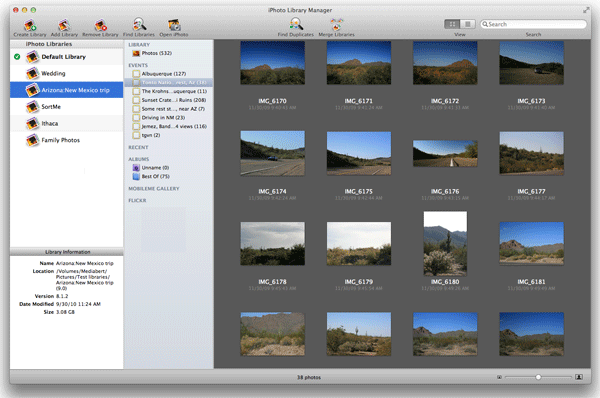
2)确保关键词没问题
通常,格式错误的关键字可能会导致您的 iPhoto 图库无法被识别。如果以上方法均无效,您可以尝试重命名 iPhoto 关键字。
转到 iPhoto> 管理我的关键字> 编辑关键字。重命名您在库中使用的关键字。
有时,某些字符会自动添加到关键字中。请务必仔细阅读您的关键字并删除任何不寻常的字符。
为了确保 iTunes 能够识别您的 iPhoto 图库,您需要记住以下事项:
1. 不要在专辑名称或任何地方的名称中添加“&”。
2. 确保您的软件是最新的。过时的软件通常可能会导致识别问题。
3. 确保您的照片和相册出现在您的 iPhotos 图库中。如果您看到一个空文件夹,则意味着它们在您的库中不可见。在这种情况下,问题主要在于图书馆的位置。
按照上述步骤操作,确保 iTunes 能够识别您的 iPhoto 图库。
相关文章:
[已解决] 如何在没有 iTunes 的情况下解锁禁用的 iPad |最新指南
如何在没有 iTunes 的情况下将音乐放入 iPod 上? (4个有效方法)